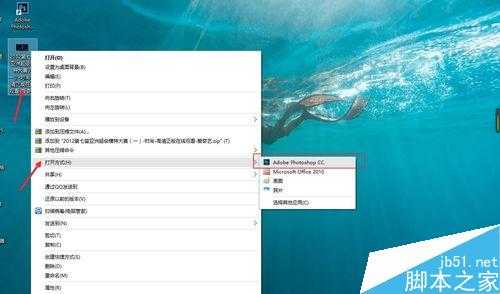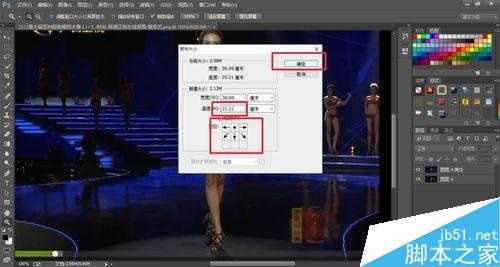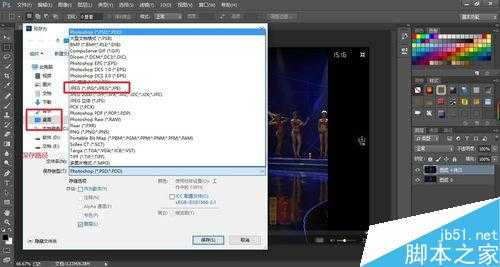当我们拍了一张图片,人物五官轮廓都十分符合我们的口味,可是身高看着却有些低。是要放弃这张图片吗?其实,我们完全有办法让图片人物看起来高高的。这篇教程是向的朋友介绍ps轻松将照片中的人物拉高方法,方法很简单,大家一起来看看吧!
(图片来自与亚洲模特大赛视频截屏)
方法/步骤
1、首先选择该图片,用Photoshop打开。
2、复制该图层,防止破坏原始照片
3、在图像栏里,更改画布大小。这里只需在腿部增高,所以需要向下拉伸。我们只需要更改高度就可以了。拉伸1厘米比较合适,防止拉伸过度变形,以至于不像正常人物照片。所以在高度一栏里更改为21.21(原来为20.21)。单击确定。
4、这样画布大小便会向下拉伸一厘米。这时,我们矩形选框工具选中腿部区域。按下Ctrl+T图层变换工具快捷键。然后向下拉伸到画布底部。
5、按回车键,空白的画布便会被拉长的腿部完全填充。
6、然后按Ctrl+D去掉选取。选择存储方式、存储路径。在此处选择存储照片格式为JPEG,方便在其他软件上查看。
注意事项
人物增高只拉伸腿部,不要全身拉伸,否则照片看起来会及其不自然
以上就是ps轻松将照片中的人物拉高方法,是不是很简单啊,希望这篇文章能对大家有所帮助!
免责声明:本站资源来自互联网收集,仅供用于学习和交流,请遵循相关法律法规,本站一切资源不代表本站立场,如有侵权、后门、不妥请联系本站删除!
P70系列延期,华为新旗舰将在下月发布
3月20日消息,近期博主@数码闲聊站 透露,原定三月份发布的华为新旗舰P70系列延期发布,预计4月份上市。
而博主@定焦数码 爆料,华为的P70系列在定位上已经超过了Mate60,成为了重要的旗舰系列之一。它肩负着重返影像领域顶尖的使命。那么这次P70会带来哪些令人惊艳的创新呢?
根据目前爆料的消息来看,华为P70系列将推出三个版本,其中P70和P70 Pro采用了三角形的摄像头模组设计,而P70 Art则采用了与上一代P60 Art相似的不规则形状设计。这样的外观是否好看见仁见智,但辨识度绝对拉满。
更新日志
- 小骆驼-《草原狼2(蓝光CD)》[原抓WAV+CUE]
- 群星《欢迎来到我身边 电影原声专辑》[320K/MP3][105.02MB]
- 群星《欢迎来到我身边 电影原声专辑》[FLAC/分轨][480.9MB]
- 雷婷《梦里蓝天HQⅡ》 2023头版限量编号低速原抓[WAV+CUE][463M]
- 群星《2024好听新歌42》AI调整音效【WAV分轨】
- 王思雨-《思念陪着鸿雁飞》WAV
- 王思雨《喜马拉雅HQ》头版限量编号[WAV+CUE]
- 李健《无时无刻》[WAV+CUE][590M]
- 陈奕迅《酝酿》[WAV分轨][502M]
- 卓依婷《化蝶》2CD[WAV+CUE][1.1G]
- 群星《吉他王(黑胶CD)》[WAV+CUE]
- 齐秦《穿乐(穿越)》[WAV+CUE]
- 发烧珍品《数位CD音响测试-动向效果(九)》【WAV+CUE】
- 邝美云《邝美云精装歌集》[DSF][1.6G]
- 吕方《爱一回伤一回》[WAV+CUE][454M]